O Pinterest oferece um recurso bem diferente para as empresas alavancarem seus negócios. Os chamados Rich Pins ou Pins Avançados, são Pins mais ricos em informação, aumentando suas chances de engajamento e melhorando a experiência do usuário.
Eles carregam a sua marca, apresentando logo e nome do site, aumentando o conhecimento da sua marca. Eles também destacam seu conteúdo em meio a multidão, pois as informações extras atraem os usuários e fornecem contexto para compras. E eles ainda ajudam sua empresa a parecer mais profissional, gerando mais credibilidade.
Ou seja, se você pretende usar o Pinterest profissionalmente, não deixe de configurar sua conta para obter todas essas vantagens! E se você está curioso para saber tudo sobre os Pins Avançados, você está no lugar certo.
Neste post vamos explicar o que são, quais são seus benefícios e como fazer a configuração da sua conta para poder trabalhar com Rich Pins no seu Pinterest. Vamos lá?
Rich Pins: o que são?
Um Rich Pin, chamado de Pin Avançado em português, são Pins mais ricos em informação, que aumentam suas chances de engajamento e melhoram a experiência do usuário.
Além do link que leva um usuário do Pinterest para o seu site, um Rich Pin traz detalhes extras e importantes sobre aquela imagem publicada na plataforma.
Existem quatro tipos de Pins Avançados: de produto, artigo, receita e apps.
- Os Pins Avançados de Produtos mostram as informações mais atualizadas de preço, disponibilidade e produto no seu Pin. E uma das coisas mais legais sobre esse tipo de Pin é que se algo for alterado no site original de onde ele veio, o Pin será atualizado automaticamente para refletir essa alteração.
- Os Pins Avançados de Artigos são ótimos para blogs, pois mostram um título, autor e descrição do artigo.
- Os Pins Avançados de Receita são uma ótima maneira de fornecer ao Pinterest e seus usuários detalhes sobre sua receita. E aqui vai uma notícia boa: os ingredientes listados na receita também são palavras-chave que aumentarão sua visibilidade quando as pessoas os procurarem.
- Já os Pins Avançados de Apps (apenas iOS) mostram um botão de instalação para que as pessoas possam baixar seu aplicativo sem sair do Pinterest.
Isso tudo visa melhorar a experiência do usuário e aumentar a chance de engajamento. Aqui vão alguns exemplos de como ficam os Rich Pins:
Ex: No lugar de uma simples foto de um bolo, um Rich Pin mostrará os ingredientes e outras informações da receita.
Ex 2: Outro exemplo interessante é para e-commerce: em vez de aparecer apenas a foto de um vestido, um Rich Pin vai incluir o link para o e-commerce, preço, tamanhos e disponibilidade daquele produto em questão.
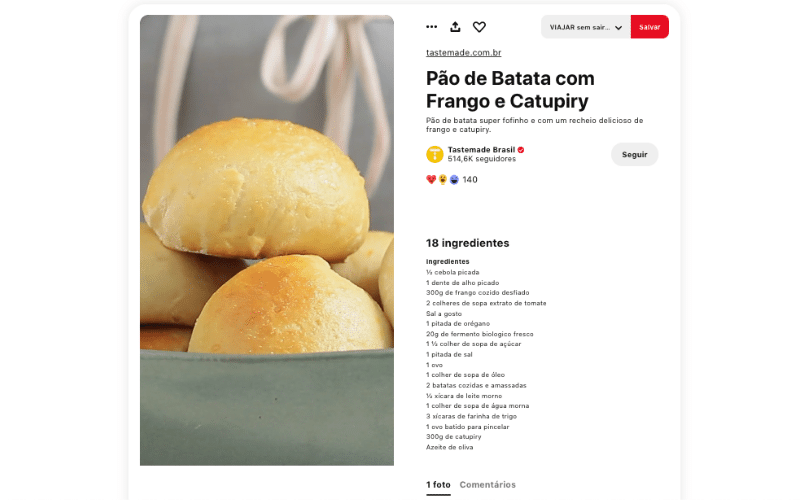
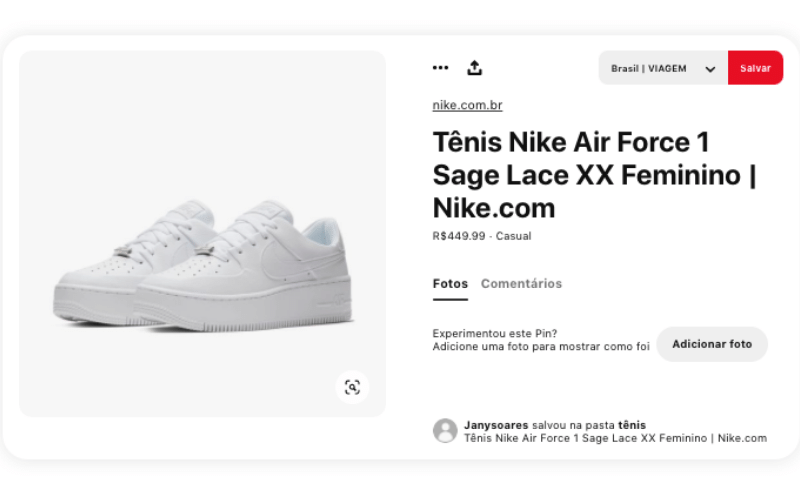
Veja também: Como usar o Pinterest: 10 dicas imperdíveis para alavancar seu perfil na plataforma
Como preparar a sua conta e site para os Pins Avançados
Para conseguir criar e inserir Pins Avançados em seu perfil profissional do Pinterest, serão necessários três passos. E para facilitar a sua vida, nós listamos abaixo tudo o que precisa ser feito e explicamos cada detalhe para você habilitar essa funcionalidade sem mistério. Contudo, se você não entende muito de programação, talvez seja uma boa contar com a ajuda de um desenvolvedor de sites.
Vamos começar?
1. Transforme seu perfil numa conta comercial
O primeiro passo é ter um perfil profissional na plataforma, ou seja, utilizar o Pinterest Business. Isso porque o uso de Rich Pins só é possível nas contas business.
Portanto, vá nas suas configurações e faça a conversão de forma bem simples e rápida para você ter acesso a esta funcionalidade e também outros dados importantes de tráfego do seu perfil.
2. Confirme que você é dono do seu site
O segundo passo é ir nas configurações da sua conta e clicar no campo “reivindicar”. De forma resumida, você deverá inserir a sua URL completa de domínio e clicar em concluir.
A seguir, compartilho as instruções que o próprio Pinterest sugere para que você possa garantir que seu site foi reivindicado de forma correta:
- Entre no Pinterest usando um navegador da Web e clique em … para abrir o seu menu
- Selecione Configurações
- Clique em Reivindicar
- Na seção “Reivindicar o site”, insira a URL do seu site e clique em Reivindicar
- Selecione “Adicionar tag HTML”
- Copie a tag e clique em Avançar
- Vá para o arquivo index.html do seu site e adicione a tag à seção <head> antes da seção <body>
- Volte para o Pinterest e clique em Enviar
- Clique em Feito
Para adicionar essa tag HTML, o ideal é que você peça ajuda para um desenvolvedor ou tenha um plug-in como o Header and Footer Scripts instalado.

3. Configure e prepare o seu site com as meta-tags adequadas
Agora as coisas ficam mais complicadas, mas o lado bom é que você precisará mexer nessas configurações apenas uma vez. Depois disso, todos os seus Pins serão Pins Avançados.
Lembre-se, se você puder contar com a ajuda de um desenvolver, é recomendado. Caso não seja possível, dá para fazer sozinho através do passo a passo que vamos disponibilizar abaixo.
Meta-tags são palavras-chave em linhas de códigos HTML que ajudam o usuário a encontrar seu site. É essencial garantir que elas serão inseridas corretamente no seu site, com as referências corretas ao assunto do seu conteúdo. Confira este link para saber mais informações diretamente do Pinterest.
Atalho para configurar os Rich Pins no seu site
Talvez você esteja pensando que estamos falando grego, né? Pra gente essa parte mais técnica também é complicada de entender e muitas vezes precisamos da ajuda de um desenvolvedor para fazer essas configurações.
Mas, para facilitar a sua vida, fizemos uma pesquisa profunda sobre o assunto e separamos o passo a passo por categoria, para você entender as diferenças entre eles e saber como criar o que for ideal para você. Então, para saber como fazer, continue lendo o post.
Rich Pins de Artigo
Para quem utiliza WordPress, a configuração das meta-tags para a utilização dos Rich Pins não é tão difícil. Você pode fazer isso através do plugin SEO by Yost, que você precisa ter ativado em seu editor.
Esse é o plugin que nós do Mala de Aventuras usamos e gostamos bastante. Ele é bem completo e de modo geral, ajuda bastante a otimizar o blog para os mecanismos de buscas.
Se você ainda não possui ele instalado, acesse o painel do WordPress, instale-o e configure-o. Inclua links para todas as suas plataformas de mídia social quando solicitado.
Depois de configurar o plugin Yoast SEO, você poderá navegar para a guia SEO> Redes Sociais> Facebook. Clique em ativado, caso ainda não esteja. Depois disso, você precisará aguardar o Pinterest validar o seu pedido de criação de um Rich Pin. Isso pode ser feito na hora ou pode demorar alguns dias, mas é só aguardar.

Rich Pins de Receita
Se você quiser habilitar Rich Pins de Receita, você vai precisar ter um plugin de receita no seu site. Eles são uma ótima maneira de fornecer ao Pinterest e seus usuários detalhes sobre sua receita.
Mas aí você deve estar pensando: “como configurá-los?” Então, saiba que os Rich Pins de receita são fáceis de configurar quando você usa um plugin de receita para o WordPress. Nossas sugestões são: o Tasty Recipes e o Cookbook.
Depois de instalar um desses plugins e usá-lo para criar uma receita, os Pins deste artigo receberão informações diretas da receita. Caso você não queira investir em plugins, nossa sugestão é procurar a ajuda de um desenvolvedor para que ele possa inserir os códigos necessários para configurar corretamente seus posts.
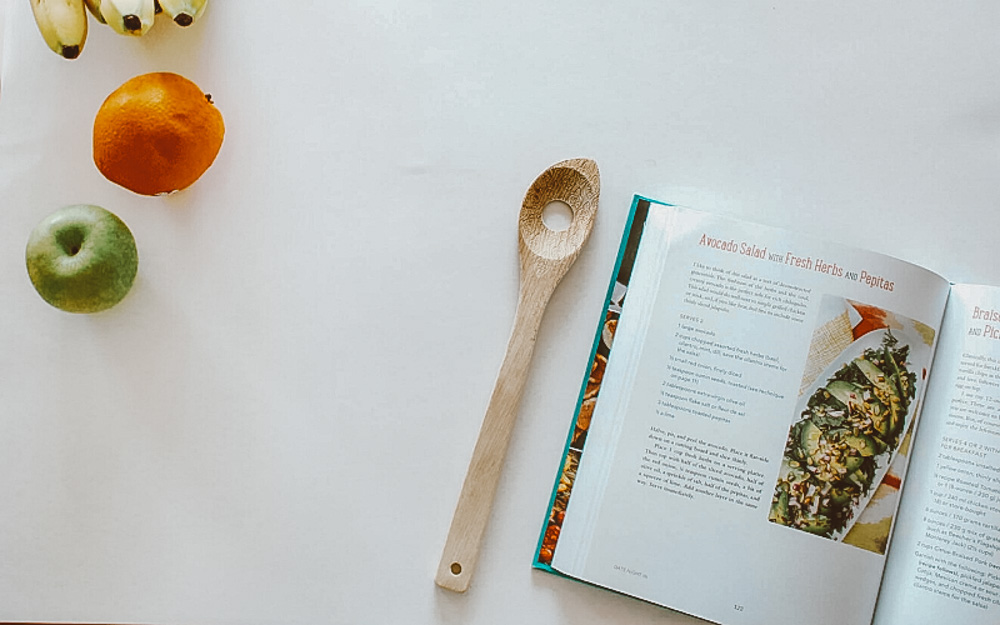
Vale saber: os Rich Pins de receita não incluem as instruções, elas são deixadas de fora para que as pessoas ainda precisem visitar seu site.
Caso você não queira investir em um plugin para aproveitar esse benefício dos Rich Pins de receita, você ainda assim terá o benefício dos Rich Pins de Artigo.
Depois que o seu site tiver todas as informações necessárias para os Rich Pins, você pode se inscrever para ativá-los. Vá para o Rich Pin Validator e adicione a URL de uma das postagens do seu blog na caixa validadora e clique em validar.
Após receber a verificação verde e a mensagem “seu Pin foi validado!”, clique em aplicar. E o resto, é a mesma coisa que falamos em Pins de Artigo, é só esperar a aprovação do Pinterest.
Rich Pins de Produto
Como falamos acima, usuários do Pinterest são planejadores e, consequentemente, compradores. Isso torna o Pinterest o lugar perfeito para promover seus produtos.
Os Rich Pins de Produtos são poderosos, pois permitem que as pessoas vejam que aquela imagem é mais do que uma inspiração e que elas podem comprar o item em questão. Ou seja, é um Pin com forte apelo de call to action (chamada para ação) e é mais provável que elas cliquem e analisem o produto.
Dedicar alguns minutos para configurar estes Rich Pins e adicionar com frequência novos conteúdos ao Pinterest poderá te ajudar a aumentar o tráfego e as vendas de produtos de sua loja virtual.
Ah! E ele tem uma vantagem que os demais Pins não tem: sempre que você alterar o título, a descrição, o preço ou a disponibilidade do produto, as informações do Rich Pin de Produto também serão alteradas automaticamente. É aquele ponto positivo que falamos no início desse post.

Como inserir Rich Pins de produto manualmente
Muitos blogueiros e empreendedores digitais vendem produtos diretamente em seu site com um serviço de checkout como Paypal ou Pagseguro. E você também pode ativar os Rich Pins de Produtos nas suas páginas de vendas! A parte negativa disso, é que exigirá um pouco de codificação. Portanto, vamos explicar abaixo, mas pode ser que você precise do auxílio de um desenvolvedor.
Para usuários do WordPress, o primeiro passo é ver se o tema do WordPress que você está usando, permite adicionar caixas de cabeçalho / rodapé em postagens e páginas individuais. Se o seu tema não tiver essa função, você precisará instalar um plug-in como o Header and Footer Scripts.
Em seguida, abra a página onde as pessoas poderão comprar seu produto. Para uma melhor experiência do usuário, verifique se existe um botão de compra na página para a qual você deseja criar um Rich Pin de Produto.

Role para baixo até a caixa de script do cabeçalho e cole o código abaixo, mas lembre-se de alterar o título, o preço, a moeda e a descrição para refletir seu produto antes de salvar.
<head>
<meta property=”og:type” content=”guia de viagem” />
<meta property=”og:title” content=”O melhor guia de viagem para a Colômbia” />
<meta property= “og:description” content=“Está planejando sua viagem para a Colômbia? Neste guia você encontrará as melhores dicas para transformar esse sonho em realidade, sem passar perrengues ou gastando mais do que deveria.” />
<meta property=”og:url” content=https://www.maladeaventuras.com/guia-colombia/” />
<meta property= “og:site_name” content=”Mala de Aventuras” />
<meta property= “product:price:amount” content=”24.90” />
<meta property= “product:price:currency” content=”BRL” />
<meta property=”og:availability” content=”Em estoque” />
</head>
Se você já se inscreveu para os Rich Pins de Artigo, não precisa fazer mais nada. Basta criar um Pin para esta página e ela começará a aparecer como um Rich Pin de Produto. Se você está cadastrando um site novo, depois de inserir todas as informações necessárias para os Rich Pins, você pode se inscrever para ativá-los.
Vá para o Rich Pin Validator e adicione a URL de uma das postagens do seu blog na caixa validadora e clique em validar. Depois de receber a verificação verde e a mensagem “seu Pin foi validado!”, clique em aplicar. E o restante, você já sabe. É aguardar a validação do Pinterest.
Veja também: Dicas para trabalhar em casa: como fazer um home office incrível
Rich Pins: como criá-los?
Uma vez que você configurou corretamente a sua conta no Pinterest através do passo a passo que compartilhamos acima, todos os seus Pins com links para o seu site serão Rich Pins.
O processo de criar um Pin Avançado é o mesmo de um Pin comum. Caso você ainda não esteja familiarizado com o processo, nós vamos te mostrar como. Veja as instruções abaixo:
- Ao entrar no seu perfil, vá para a página inicial;
- Na aba “Pin”, clique onde estiver escrito “criar pin”;
- Em seguida, selecione a pasta de destino. É importante que você tenha pastas criadas para organizar os seus pins. Caso você ainda não tenha, você consegue criar uma na hora mesmo, no canto superior direito, onde está escrito “selecionar”.
- Depois, basta salvar a imagem em uma das pastas e adicionar o título, a descrição e não esquecer de colocar o link do seu site, blog ou perfil de outra rede social no campo de URL. Assim, quando alguém clicar no seu pin, poderá escolher clicar no seu link e ser redirecionado.
- Após isso, é só escolher publicar naquele mesmo momento ou se deseja agendar para uma outra data ou horário.

Dúvidas frequentes sobre Rich Pins
Abaixo vamos responder algumas dúvidas frequentes sobre Pins Avançados!
Posso usar dois tipos de Rich Pins no meu site?
Você pode ter Rich Pins de Artigo e de Produtos, mas não na mesma página / URL da postagem.
Os artigos aparecerão automaticamente como Rich Pin de Artigo, se você configurou seu site para esse tipo de Rich Pins. Já os Pins que levam às páginas dos produtos aparecerão como Rich Pins de produtos.
Contudo, se você tiver um produto à venda em uma postagem de blog e usar as instruções acima para adicionar manualmente os dados de Rich Pin de Produto, a postagem será exibida como um Rich Pin de Produto e não como um Rich Pin de Artigo.
Vale saber: pode demorar alguns dias para seu Pin atualizar. Portanto, se o seu Rich Pin correto não aparecer imediatamente, volte em alguns dias para conferir.
Rich Pins: como remover dados de Pins Avançados?
Essa é uma opção interessante e importante, mas que muita gente ainda não sabe como fazer. Você pode remover dados dos seus pins avançados tranquilamente e para fazer isso, basta adicionar a tag que deixamos abaixo para você, no cabeçalho da sua página, antes da tag de fechamento do corpo:
<meta name=”pinterest-rich-pin” content=”false” />
Essa tag substituirá as metatags dos pins avançados somente na página em que você a inserir e não irá modificar o resto do site. E caso você deseje voltar a ativar os rich pins, é só remover essa tag.

Rich Pins: recapitulando os passos
- Decida o tipo de Rich Pin que melhor se aplica ao seu site (receita, artigo, produto ou apps)
- Entenda quais meta tags você precisa ter para o tipo de rich pin escolhido e adicione-as no seu site OU siga o passo a passo apresentado acima.
- Valide seu site, introduzindo uma URL com as tags corretas no validador de rich pin. Após isso, é só clicar em Aplicar. Depois da validação, você estará devidamente preparado para começar a usufruir dos seus pins avançados para ajudarem no seu crescimento e aumento de audiência.
Pronto para começar a usar os Rich Pins?
Tentamos fazer da forma mais bem explicada, completa e detalhada para você entenderem tudinho sobre os famosos pins avançados. Apesar de eles serem um pouco chatinhos de serem implementados e exigirem um pouco de paciência, eles te ajudam muito na divulgação do seu trabalho e crescimento de tráfego para o seu site.
Depois de todas essas dicas, a gente espera ter ajudado você a conseguir instalar e criar os seus Rich Pins. E se ficou alguma dúvida, é só deixar nos comentários abaixo.
Outros posts que podem te interessar:
Reuniões Online: os 5 melhores aplicativos para fazer video conferências
Como criar presets no Lightroom para editar suas fotos
50 frases de viagem perfeitas para legendas de fotos do Instagram















Amei o seu artigo sobre os Rich Pins do Pinterest.
Muito completo e esclarecedor.
Parabéns!